word 红色波浪线 word文档如何去掉红色波浪线
更新时间:2024-04-26 11:06:29作者:xtang
在使用Word文档时,我们常常会遇到红色波浪线的情况,这些波浪线通常表示拼写错误或者语法问题,要去掉这些红色波浪线,可以通过简单的操作来解决。接下来就让我们一起来看看如何去掉Word文档中的红色波浪线。
方法如下:
1.我们在打开的Word文档中经常能够发现有的文字底下出现红色波浪线。
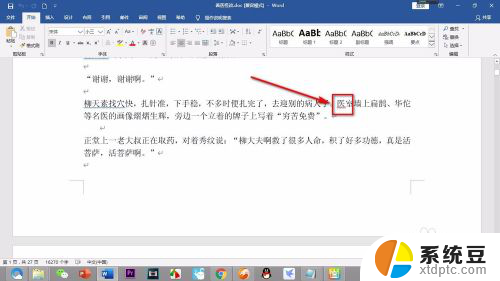
2.去除这些波浪线的话,点击导航栏上方的——审阅选项卡。
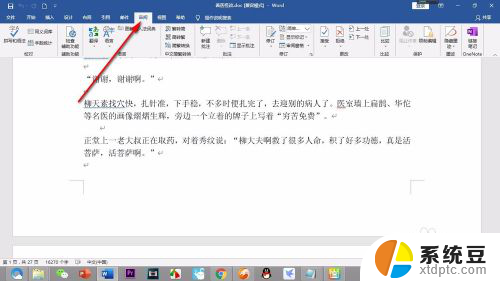
3.然后在审阅的下面菜单的左侧找到——拼写和语法的按钮。
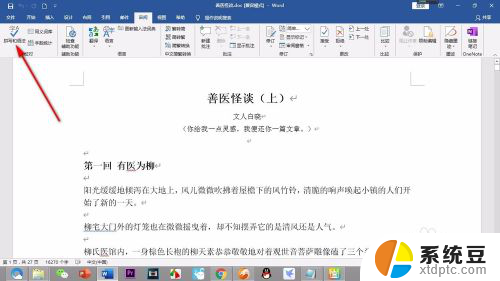
4.点击之后会在右侧弹出拼写和语法的对话框。
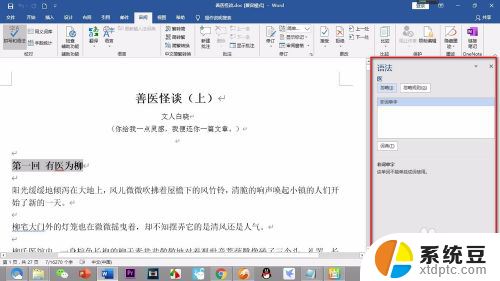
5.我们可以看到软件自动选择含有波浪线的段落,然后点击对话框中的——忽略规则按钮。
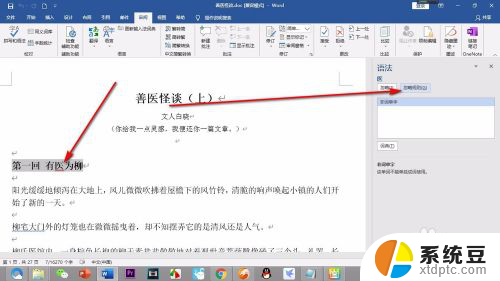
6.这个时候能够看到文字下面的红色波浪线消失了。
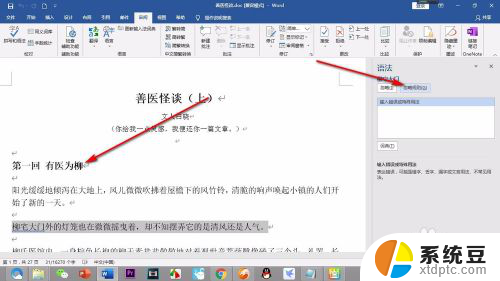
7.需要注意将段落多选的情况下是无法进行忽略规则的设置的,只能逐条处理。
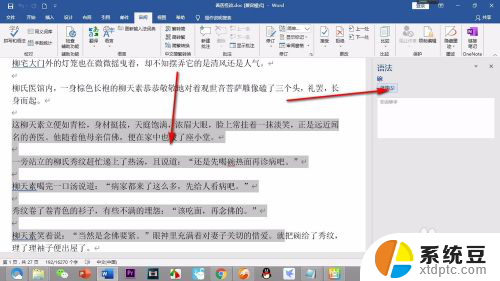
以上就是Word红色波浪线的全部内容,碰到同样情况的朋友们赶紧参照小编的方法来处理吧,希望能够对大家有所帮助。
word 红色波浪线 word文档如何去掉红色波浪线相关教程
- 为什么word文字下面有红色波浪线 WORD去除中文红色波浪线的步骤
- wps如何添加红色双波浪线 wps如何在文字中添加红色双波浪线
- wps双波浪线在哪 wps双波浪线符号在哪里找
- 怎样取消word文档的底色 Word文档去掉底色方法
- word文档有背景色怎么去掉 如何去除文字背景颜色
- word文字下面横线怎么去掉 Word文字下划线去除方法
- word文档改变背景颜色 word文档怎么设置背景颜色
- word 删除页眉横线 怎么在Word中去掉某一页页眉下的横线
- 如何将word背景换成绿色 如何在Word文档中设置护眼绿色背景
- wps如何去掉黑色背景 wps如何去掉黑色背景色
- 戴尔笔记本更新驱动 戴尔电脑驱动程序一键更新方法
- 打印机连接usb无法识别怎么办 电脑无法识别打印机usb
- ppt全部更换背景 PPT背景怎么修改
- 怎么管理电脑右键菜单 怎样删除电脑右键菜单中的选项
- 键盘锁定了 电脑键盘锁定怎么重置
- 没有开蓝牙为什么音量显示耳机 苹果手机调整音量时显示耳机符号怎么恢复
电脑教程推荐
- 1 怎么把手机桌面软件隐藏起来 手机桌面图标隐藏教程
- 2 怎么指纹解锁 笔记本电脑指纹解锁设置步骤
- 3 表格变颜色怎么设置 Excel表格如何改变表格边框颜色
- 4 电脑怎么拷贝u盘 u盘中文件如何复制到电脑
- 5 office工具栏不见了 Word文档上方的工具栏不见了怎么找回
- 6 .et可以用office打开吗 et文件用Microsoft Office打开教程
- 7 电脑的垃圾桶在哪里找 电脑垃圾桶不见了文件怎么办
- 8 打印机驱动识别不到打印机 电脑无法识别打印机怎么解决
- 9 罗技调整鼠标的软件 罗技g502 dpi调节教程
- 10 苹果手机的热点电脑怎么连不上 苹果iPhone手机开热点电脑无法连接解决方法